Změna režimu připojení
Podle potřeby můžete v tiskárně změnit režim připojení.
Při prvním připojování tiskárny je třeba provést její nastavení. Vraťte se na obrazovku aplikace a tiskárnu nastavte.
(Zobrazí se v novém okně)
-
Stiskněte a podržte tlačítko Bezdrát. (Wireless) (A) na tiskárně, dokud nezabliká kontrolka Bezdrát. (Wireless) (B).
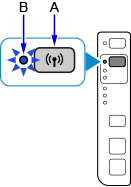
-
Stiskněte tlačítko Černý (Black) (C).
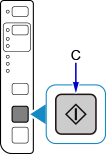
-
Postupujte podle pokynů pro režim připojení, který chcete upravit, a pokračujte v nastavení.
Pokud budete chtít povolit přímé bezdrátové připojení, je nutné zadat SSID/heslo (síťový klíč).
Výchozí SSID představuje název tiskárny a výchozí Heslo (síťový klíč) představuje sériové číslo tiskárny. Zkontrolujte zadní stranu tiskárny nebo záruční list.Pokud není identifikátor SSID/Heslo (síťový klíč) znám, vytiskněte si informace o nastavení sítě LAN a zkontrolujte obsah pole SSID a Heslo (síťový klíč).
-
Postup vytištění informací o nastavení sítě LAN
-
Stiskněte tlačítko Zastavit (Stop) na tiskárně.
-
Stiskněte tlačítko Bezdrát. (Wireless) a podržte je stisknuté, dokud kontrolka Bezdrát. (Wireless) nezabliká.
-
Stiskněte tlačítko Barevný (Color).
-
Opakovaně stiskněte tlačítko Bezdrát. (Wireless), dokud kontrolka Síť (Network) a Přímé (Direct) nezačnou svítit.
-
Stiskněte tlačítko Barevný (Color).
Informace o nastavení sítě LAN budou vytištěny.
-
V případě, že jste si vytisknuli informace o nastavení sítě LAN, začněte znovu od kroku 1.
Při povolení bezdrátového připojení
-
Opakovaně stiskněte tlačítko Bezdrát. (Wireless), dokud kontrolka Síť (Network) (D) nezačne svítit.
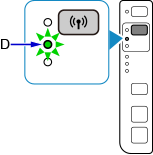
-
Stiskněte tlačítko Černý (Black).
Další krok není potřebný. Vraťte se na obrazovku aplikace a pokračujte v nastavení.
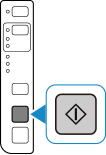
Při povolení bezdrátového připojení a přímého bezdrátového připojení
-
Opakovaně stiskněte tlačítko Bezdrát. (Wireless), dokud kontrolka Síť (Network) a Přímé (Direct) (E) nezačnou svítit.
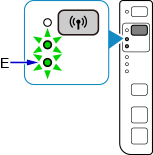
-
Stiskněte tlačítko Černý (Black) a přejděte ke kroku 4.
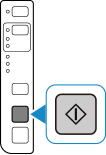
Při povolení přímého bezdrátového připojení
-
Opakovaně stiskněte tlačítko Bezdrát. (Wireless), dokud kontrolka Přímé (Direct) nezačne svítit.
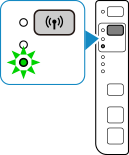
-
Stiskněte tlačítko Černý (Black) a přejděte ke kroku 4.
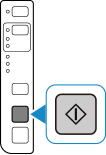
-
-
Ověřte identifikátor SSID a Heslo (síťový klíč) a pokračujte v nastavení na obrazovce nastavení Wi-Fi ve vašem zařízení (např. v chytrém telefonu).

